Sisään Microsoft Excel , on olemassa erilaisia sisäänrakennettuja kaavioita, joita käyttäjät voivat käyttää, kuten pylväskaavioita, sarakkeita, ympyräkaavioita ja viivakaavioita tietojensa näyttämiseen, mutta joissakin tapauksissa käyttäjät voivat luoda ainutlaatuisia kaavioita, kuten Suorita kaavio , näyttääkseen tietoja yleisölleen. Juoksukaavio on kaavio, joka näyttää havaitut tiedot aikajärjestyksessä. Tässä opetusohjelmassa selitämme kuinka tehdä Run Chart Excelissä .
Kaaviot ovat tärkeitä, kun käyttäjät näyttävät datansa grafiikassa käyttäjilleen, jotta ne ovat helposti ymmärrettäviä. Kaaviot ovat hyödyllisiä suurten tietojen yhteenvedossa, dataluokkien näyttämisessä frekvenssijakaumassa ja avainarvojen arvioinnissa.
Kuinka luoda Run Chart Excelissä
Tee suorituskaavio Microsoft Excelissä seuraavasti:
- Käynnistä Microsoft Excel.
- Kirjoita tietosi Excel-laskentataulukkoon ja korosta tiedot.
- Napsauta Lisää-painiketta, napsauta Viiva-painiketta ja valitse sitten valikosta Line with markers.
- Napsauta kaaviota hiiren kakkospainikkeella ja valitse Leikkaa.
- Syötä mediaanikaava ja valitse sitten solualue, joka sisältää haluamasi arvot.
- Vedä täyttökahvaa alaspäin näyttääksesi muut tulokset ja napsauta sitten Lisää-välilehteä, napsauta Viiva-painiketta ja valitse sitten valikosta uudelleen Line with markers.
Katsotaanpa tätä tarkemmin.
Tuoda markkinoille Microsoft Excel .
Kirjoita tietosi Excel-laskentataulukkoon.
miten päästä työpöydälle Windows 10: ssä

Korosta laskentataulukossasi kaikki tiedot, jotka haluat sisällyttää kaavioon.
Napsauta sitten Lisää -painiketta, napsauta Linja -painiketta Kaaviot ryhmä ja valitse Viiva tussilla valikosta.
Napsauta nyt kaaviota hiiren kakkospainikkeella ja valitse Leikata .
Lisäämme kaavioon mediaaniviivan.
kuinka lähettää ctrl alt del etätyöpöydälle
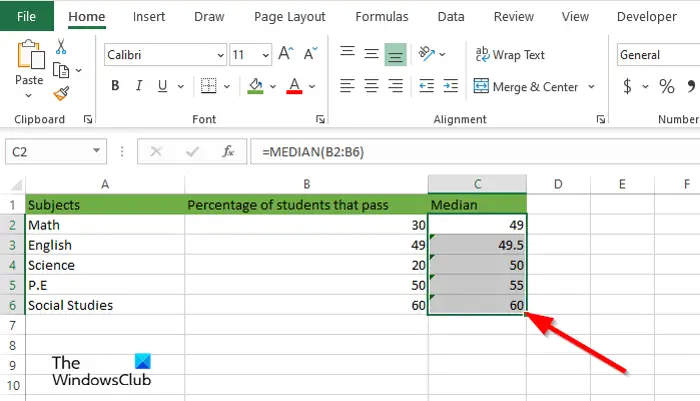
Syötä kaava Mediaani ja arvoalue; esimerkiksi =KEDIAANI(B2:B6).
Vedä täyttökahvaa alas nähdäksesi muut tulokset.
Korosta kaikki laskentataulukon tiedot (mukaan lukien mediaani).
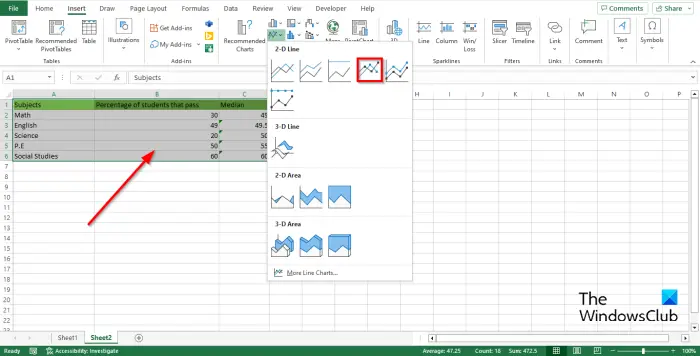
Napsauta sitten Lisää -välilehteä, napsauta Linja -painiketta Kaaviot ryhmä ja valitse Linja kanssa merkit valikosta uudelleen.
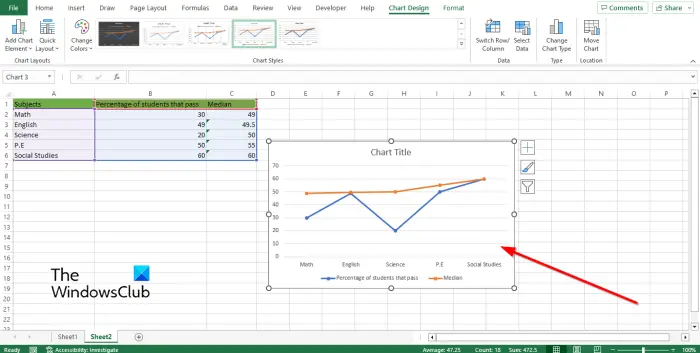
Windows 7: ssä tapahtui kohtalokas virhe
Huomaat, että kaavioon lisätään mediaanin yhteenvetoviiva.
Nyt meillä on juoksukaavio.
Toivomme, että ymmärrät, kuinka voit luoda Run-kaavion Excelissä.
Miksi sitä kutsutaan Run chartiksi?
Ajokaavioita käytetään prosessin suorituskyvyn seuraamiseen ajan mittaan keskittyen prosessin parantamiseen; se näyttää sarjan mittauksen ajan kuluessa. Juoksukaavioita kutsutaan myös trendikaavioiksi tai sarjakaavioiksi.
LUKEA : Kuinka viedä Excel-kaavioita helposti kuvina
Mitä eroa on juoksukaaviolla ja kontrollikaaviolla?
Juoksukaavio ja kontrollikaavio ovat samanlaisia, mutta niissä on joitain eroja. Run-kaavio auttaa seuraamaan tietoja ajan mittaan muutosten, trendien tai syklien erottamiseksi. Run Charts auttaa havaitsemaan nousevat ja laskevat trendit. Ohjauskaaviot auttavat sinua ymmärtämään prosesseissa aina esiintyvän vaihtelun. Ohjauskaaviossa on ylä- ja alasäätörajaviivat keskiviivalla.
LUKEA : Kuinka näyttää kaavioita piilotetuilla tietosoluilla Excelissä.













